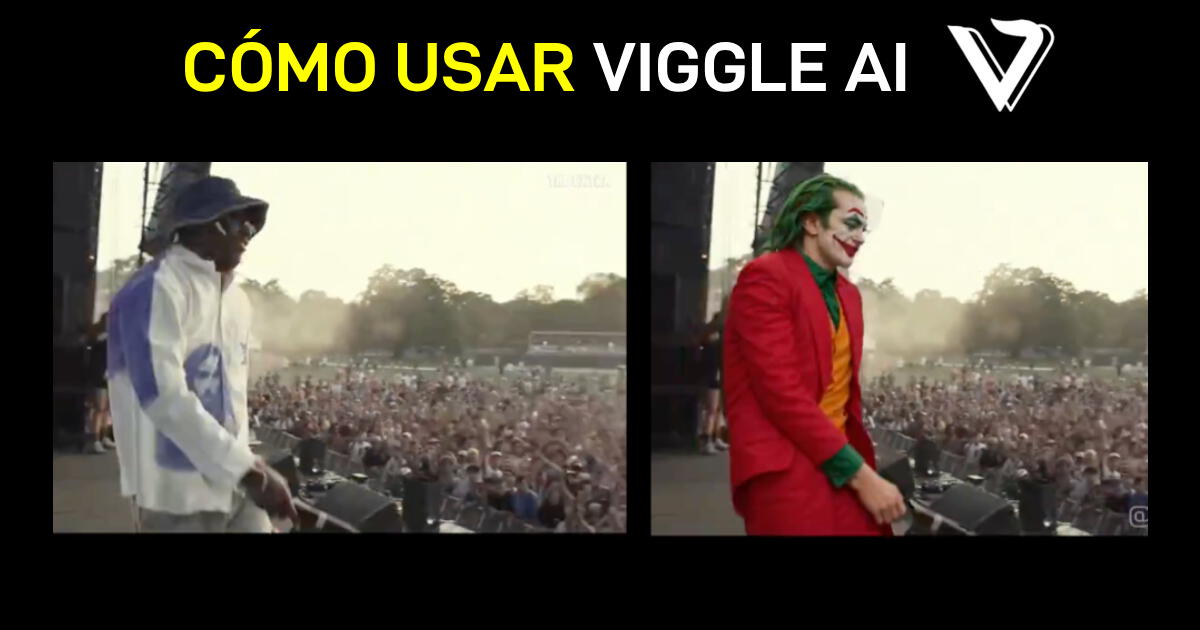Una nueva IA ha revolucionado las redes sociales en este 2024 luego de que se viralizaran un video del Joker caminando por un escenario en pleno concierto. A raíz de este pequeño fragmento audiovisual, el mundo entero se está preguntando cómo crear videos con inteligencia artificial reemplazando al personaje principal. Si eres uno de ellos, este es el tutorial de Viggle AI que tanto estabas buscando.

PUEDES VER: ¿Samsung o Apple? ¿Qué marca de celular es mejor? Esto señala Gemini, la IA de Google
Te vamos a guiar paso a paso para que te conviertas en un experto y sacar el máximo provecho de Viggle. Aprenderás cómo seleccionar al personaje hasta tener el resultado que tanto anhelas usando esta herramienta que se autogenera con croma. Mejora la técnica de tus creaciones para eliminar al os personajes originales y colocar a un nuevo protagonista con efectos visuales. Tus videos se convertirán en una obra de arte y seguirás sumando tu conocimiento en la tecnología.
Cómo crear videos usando Viggle AI
Viggle AI se trata de una herramienta gratuita que está en su fase beta; es decir, está disponible para todo el público que quiere ser parte de su versión de prueba. Mediante esta aplicación se puede modificar videos existentes y tener el poder de controlar a los personajes. Viggle AI te permite ajustar el parámetro del movimiento de un personaje en especial.
- Ingresa a la beta de Viggle AI desde el canal oficial de Discord.
- Acepta las condiciones de uso.
- Dirígete a uno de los canales de animación.
- Escribe /mix para que te aparezcan los comandos para animar personajes.
- Coloca un video corto y una fotografía de alta calidad.
- Introduce primero la imagen y luego el video.
- Selecciona las opciones de "Green" y "White", también activa "finetune".
- Dale a "Enter" y espera unos segundos a que se genere tu video.
- Descarga y guarda el archivo.
Ahora que ya se ha generado el video con pantalla croma y el movimiento que tenía el personaje original, pasaremos a hacer el último paso. Para ello, vamos a hacer uso de la aplicación Filmora, pero puedes hacerlo con tu editor favorito. Coloca tus dos videos a la barra de tiempo teniendo en cuenta que abajo deberá estar el original. Si estás usando Filmora, haz clic en la herramienta de recorte de IA y Clave de Croma. Visualiza el resulta final y realiza algunas modificaciones de ser necesario.